В последнее время люди все чаще стали сталкиваться с вопросом - как же поменять формат видеофайла? Этот вопрос возникает не просто так, поскольку в нынешнее время у каждого современного человека есть камера или гаджет, на который он записывает видео.
Почему возникают проблемы с форматом
Проблемы возникают уже после того, как человек начинает скидывать видео на компьютер. Каждое устройство может снимать в разных форматах. И некоторые устройства не могут воспроизводить видео другого формата. Поскольку на одном устройстве качество записи может быть в разы лучше, чем на устройстве, на котором вы хотите воспроизвести видео.
Целью данной статьи будет научить вас пользоваться специальными утилитами на компьютере, чтобы вы сами могли смело поменять формат видео. Рассмотрим, какие программы существуют для этой операции и как ими пользоваться. После прочтения данной статьи вы больше не будете сталкиваться с такими вопросами, например, как поменять формат видео с AVI на MP4 и тому подобных. Для начала рассмотрим, какие есть форматы и что они собой представляют.

Форматы видео
Перед тем, как мы узнаем, как поменять формат видео, давайте рассмотрим, какие есть форматы.
Первый формат - это всем известный AVI. Он является самым распространенным в нынешнее время. Хоть раз в жизни вам приходилось с ним столкнуться. Его плюсом является то, что видео формата AVI имеют маленьких размер. Многие фильмы переделывают под него, чтобы пользователи могли быстро скачать файл с интернета. Однако из этого достоинства выплывает и небольшой минус. Он в том, что из-за своего размера некоторые файлы данного формата плоховатого качества.
Часто этот формат используют для не очень важных видео. Файлы переделывают в AVI-формат, чтобы быстрее загрузить в сеть.
Вторым по списку у нас WMV-формат. Если сравнивать AVI и WMV, то особой разницы вы не заметите. Поскольку два формата появились примерно в одинаковое время, поэтому отличаются они не сильно. Они отличаются лишь тем, что WMV будет немного легче по весу.
Третий формат - MP4. Он более современный. Разницу с прошлыми форматами можно заметить сразу. Отличить вы сможете моментально даже по качеству видео. Из-за хорошего качества данный формат имеет большой вес, но не только это влияет на вес. Дело в том, что в файлы формата MP4 вкладывают более одного аудиопотока. Если фильм снят за границей и переведен, то вы в любой момент сможете посмотреть картину как с оригинальным звуком, так и с переводом. Также в файлы формата MP4 могут вкладывать субтитры.
Теперь перейдем к MKV-формату. Данный формат был создан нашими соотечественниками. Он еще не так распространен, как предыдущие, однако разработчики говорят, что MKV создан с прицелом на будущее. Думается, что в скором времени он станет популярнее, так как в файл этого формата могут помещаться современные видео с высоким качеством. Также он может содержать в себе более одного языкового пакета и субтитры на разных языках. Например, сам фильм вы сможете смотреть на русском языке, а субтитры будут на английском. Единственным недостатком является размер файлов в этом формате.
Итак, мы рассмотрели форматы, теперь давайте перейдем к инструкции и узнаем, как поменять формат видео на mp4 или наоборот.
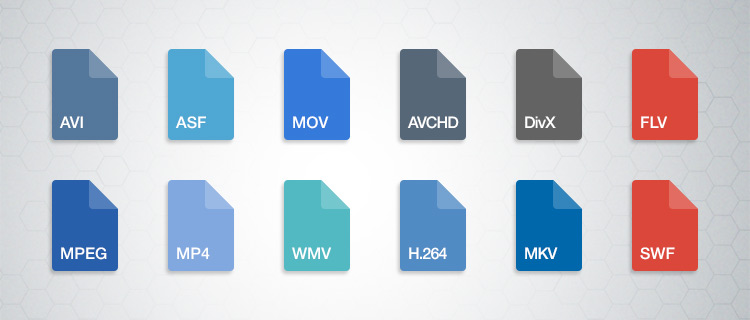
Утилита Format Factory
Данная программа предназначена для конвертирования форматов файлов из одного в другой. Также в ней есть возможность изменять аудио и графические форматы.
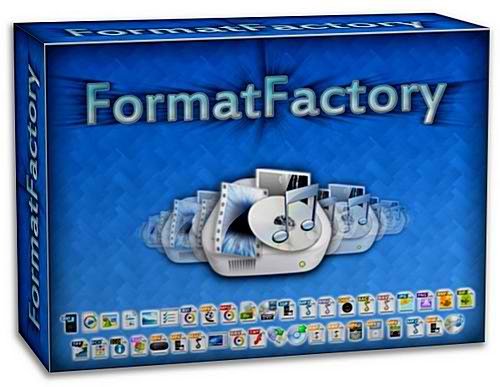
Как поменять формат видео на AVI
Переходим к инструкции:
- Находим программу в поисковике, скачиваем инсталлятор и устанавливаем.
- После установки находим ярлык на рабочем столе и открываем его.
- После того, как вам открылось окно программы, можно сразу переходить к работе.
- С левой стороны расположено несколько вкладок. В этих вкладках вы сможете менять формат видео, аудио и изображений. Также есть возможность сделать из обычного диска ИСО-образ.
- Рассмотрим, как поменять файл формата mp4 на avi.
- С левой стороны находим вкладку «Видео» и заходим в нее.
- Далее находим пункт «Все в AVI» и переходим в него.
- перед вами открылось окно, в нем можно изменить настройки видео, которые вы получите после изменения. Однако если вы в этом плохо разбираетесь, то советуем вам ничего не менять. Так как по умолчанию настройки установлены правильно.
- Теперь выбираем видео, у которого вы хотите поменять формат. Чтобы выбрать видео, нажимаем кнопку «Файл». Далее находим его в папке и нажимаем кнопку «Выбрать». Если же вы захотите изменить формат сразу у нескольких файлов, то есть возможность добавить сразу все необходимые. Программа справится с поставленной задачей.
- В пункте «Конечная папка» указываем путь, куда вы хотите сохранить конвертированное видео.
- После того, как вы выбрали видео, вверху окна находим иконку «Старт» и нажимаем на нее.
Готово. Процесс обработки видео пошел. После того как программа справится, на месте строки с прогрессом вы увидите надпись «Выполнено».
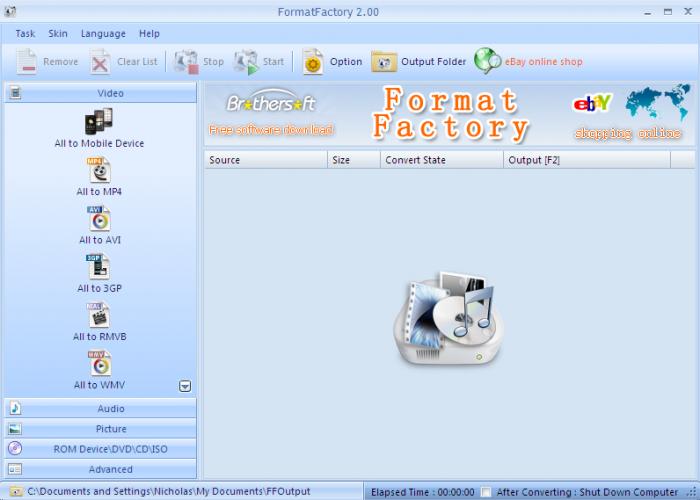
Заключение
Помните, что если видео хорошего качества, то его можно изменить в худшее, а вот наоборот уже не получится. Поэтому хорошо подумаете, перед тем, как менять формат.


























